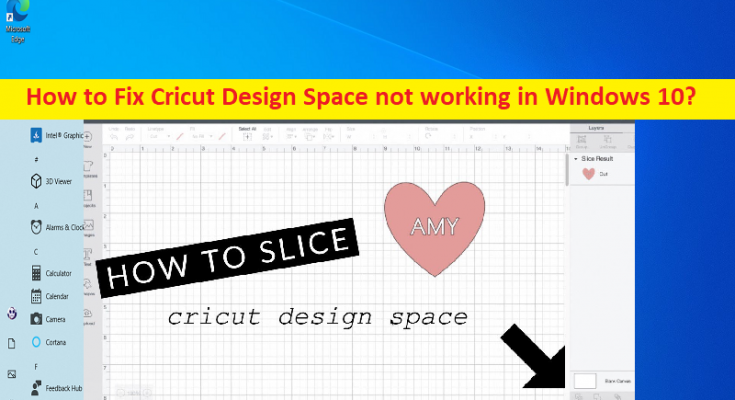Suggerimenti per risolvere il problema di Cricut Design Space non funzionante:
Se stai riscontrando un problema di Cricut Design Space che non funziona sul tuo computer Windows 10/11 quando provi ad avviare ed eseguire l’app Cricut Design Space e cerchi i modi per risolverlo, allora sei nel posto giusto per la soluzione. Qui vengono forniti semplici passaggi/metodi per risolvere il problema. Iniziamo la discussione.
Problema “Cricut Design Space non funzionante”:
“Cricut Design Space”: Cricut Design Space è un software progettato e sviluppato per farti vivere i tuoi hobby artistici come artista principiante o affermato. Questo software gestisce i tuoi progetti di artigianato Cricut. È un’interfaccia facile da usare e ha molte funzionalità tra cui modelli e design per ritagli, caratteri, la possibilità di aggiungere testo e molto altro. Una volta può persino sincronizzare l’app Cricut Design Space con il suo sito ufficiale, che contiene più nella sua libreria di disegni e modelli.
Tuttavia, diversi utenti hanno riferito di aver riscontrato problemi di funzionamento di Cricut Design Space sul proprio computer Windows 11/10 quando hanno tentato di avviare ed eseguire l’app Cricut Design Space. Questo problema indica che per alcuni motivi non sei in grado di avviare ed eseguire l’app Cricut Design Space. Le possibili ragioni alla base del problema possono essere l’interferenza di antivirus/firewall, impostazioni di rete errate configurate, app Cricut Design Space obsoleta/corrotta, file di cache danneggiati relativi a Cricut Design Space e altri problemi.
Questo problema può verificarsi se il tuo sistema non soddisfa i requisiti minimi di sistema per l’app Cricut Design Space. Dovresti assicurarti che il tuo dispositivo sia idoneo per eseguire l’app Cricut Design Space, altrimenti si verificherà il problema. È possibile risolvere il problema con le nostre istruzioni. Andiamo per la soluzione.
Come risolvere Cricut Design Space che non funziona in Windows 10/11?
Metodo 1: controlla la tua connessione Internet
Questo problema può verificarsi a causa della scarsa velocità e connessione a Internet. Puoi riavviare/reimpostare il tuo dispositivo di rete come router, modem o dispositivo WiFi per riparare la connessione Internet e quindi verificare se funziona. Inoltre, puoi provare a risolvere il problema utilizzando un’altra connessione Wi-Fi o Internet e verificare se funziona per te.
Metodo 2: ripristinare le impostazioni di rete
Un possibile modo per risolvere il problema è ripristinare le impostazioni di rete nel computer.
Passaggio 1: digita “cmd” nella casella di ricerca di Windows e premi i tasti “MAIUSC + INVIO” sulla tastiera per aprire “Prompt dei comandi come amministratore”
Passaggio 2: digita i seguenti comandi e premi il tasto “Invio” dopo ciascuno per eseguire.
ipconfig/rilascio
ipconfig /flushdns
ipconfig/rinnova
netsh int ip reset
netsh winsock reset
Passaggio 3: una volta eseguito, riavvia il computer e verifica se il problema è stato risolto.
Metodo 3: consenti l’app Cricut Design Space tramite Windows Firewall
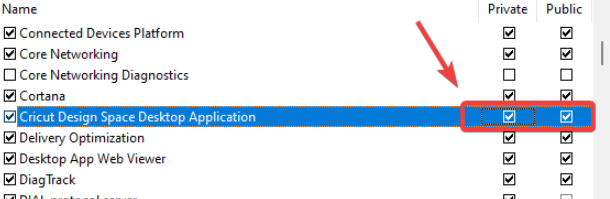
Puoi controllare e consentire l’app Cricut Design Space tramite Windows Firewall per risolvere il problema.
Passaggio 1: apri “Pannello di controllo” nel PC Windows tramite la casella di ricerca di Windows e vai su “Sistema e sicurezza> Windows Defender Firewall> Consenti un’app o una funzionalità tramite Windows Defender Firewall”
Passaggio 2: fai clic su “Modifica impostazioni”, trova “Cricut Design Space” in “Consenti app e funzionalità”. Se non viene trovato, fai clic su “Consenti un’altra app> Sfoglia” e vai alla cartella di installazione dell’app Cricut Design Space, seleziona l’eseguibile Cricut Design Space e fai clic su “Apri> Aggiungi”
Passaggio 3: assicurati di selezionare entrambe le caselle in “Privato” e “Pubblico” accanto all’app Cricut Design Space, quindi premi il pulsante “Ok” per salvare le modifiche. Al termine, riavvia l’app Cricut Design Space e controlla se il problema è stato risolto.
Metodo 4: disinstallare il client VPN
Un altro possibile modo per risolvere il problema è disinstallare il client VPN nel computer, se installato.
Passaggio 1: apri il “Pannello di controllo” nel PC Windows tramite la casella di ricerca di Windows e vai su “Disinstalla un programma> Programmi e funzionalità”
Passaggio 2: trova e seleziona il tuo client VPN e premi “Disinstalla” per disinstallarlo, una volta disinstallato, riavvia il computer e controlla se funziona.
Metodo 5: cambia il server DNS
Passaggio 1: apri l’app “Impostazioni” e vai su “Rete e Internet > Impostazioni di rete avanzate” e fai clic su “Altre schede di rete” in “Impostazioni correlate”
Passaggio 2: fai clic con il pulsante destro del mouse sulla connessione di rete e seleziona “Proprietà”
Passaggio 3: seleziona “Protocollo Internet versione 4 (TCP/IPv4)” e fai clic su “Proprietà”
Passaggio 4: seleziona l’opzione radio “Usa il seguente indirizzo del server DNS”, digita “8.8.8.8” e “8.8.4.4” nel campo dell’indirizzo del server DNS preferito e alternativo e premi il pulsante “Ok> Applica> OK” per salvare le modifiche e una volta fatto, controlla se il problema è stato risolto.
Metodo 6: disabilitare il server proxy
Passaggio 1: apri l’app “Impostazioni” e vai su “Rete e Internet> Proxy”
Passaggio 2: disattivare “Rileva automaticamente le impostazioni”, fare clic su “Configura” in “Configurazione manuale del proxy”
Passaggio 3: disabilita l’opzione “Utilizza un server proxy” se è abilitata e, una volta terminato, controlla se il problema è stato risolto.
Metodo 7: disinstalla e reinstalla l’app Cricut Design Space
Se il problema persiste, puoi disinstallare e quindi reinstallare l’app Cricut Design Space per risolvere il problema e.
Passaggio 1: apri il “Pannello di controllo” nel PC Windows tramite la casella di ricerca di Windows e vai su “Disinstalla un programma> Programmi e funzionalità”
Passaggio 2: trova e fai clic con il pulsante destro del mouse sull’app “Cricut Design Space”, quindi seleziona “Disinstalla” per disinstallarla, quindi riavvia il computer
Passaggio 3: dopo il riavvio, scarica e reinstalla nuovamente l’app “Cricut Design Space” dal sito ufficiale e, una volta installata, verifica se il problema è stato risolto.
Risolvi i problemi del PC Windows con “Strumento di riparazione PC”:
“PC Repair Tool” è un modo semplice e rapido per trovare e correggere errori BSOD, errori DLL, errori EXE, problemi con programmi/applicazioni, infezioni da malware o virus nel computer, file di sistema o problemi di registro e altri problemi di sistema con pochi clic .
Conclusione
Spero che questo articolo ti abbia aiutato su come risolvere il problema di Cricut Design Space che non funziona in Windows 10 con modi semplici. Puoi leggere e seguire le nostre istruzioni per farlo. È tutto. Per qualsiasi suggerimento o domanda, scrivi nella casella dei commenti qui sotto.